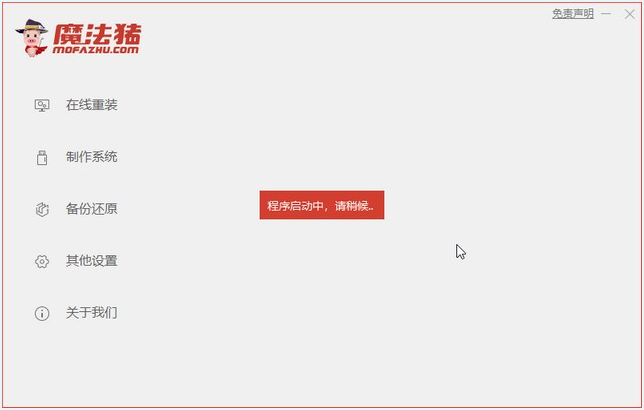
魔法猪系统重装大师如何使用呢?近来有很多网友询问魔法猪系统重装大师的使用教程。小编下载尝试使用了一下,发现操作超级简单。接下来,我就给大家演示一下魔法猪一键重装系统的使用方法,大家一起来学习一下吧。
1、首先给电脑C盘文件进行备份,然后打开浏览器下载安装魔法猪系统重装大师软件并打开。
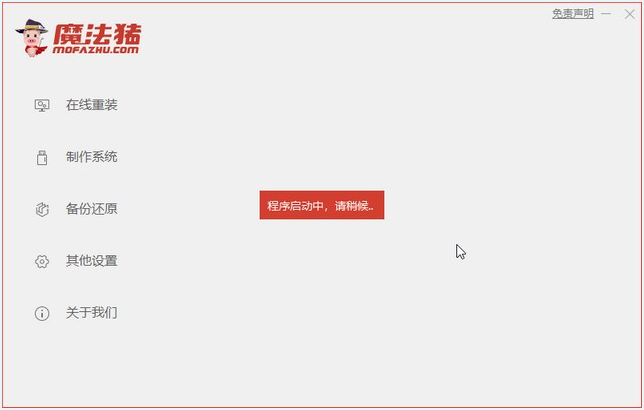
2、之后就可以选择win10系统咯。
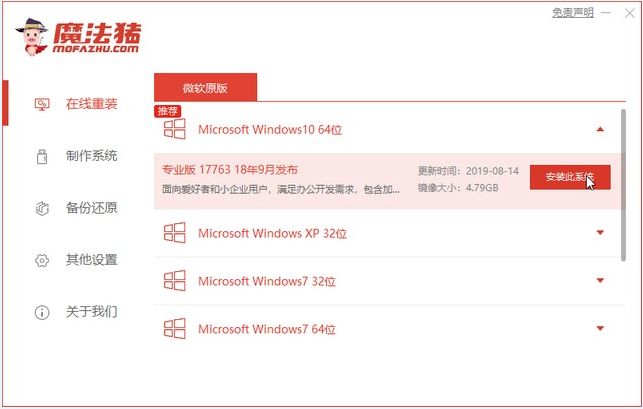
4、然后就等待win10系统镜像的下载了。
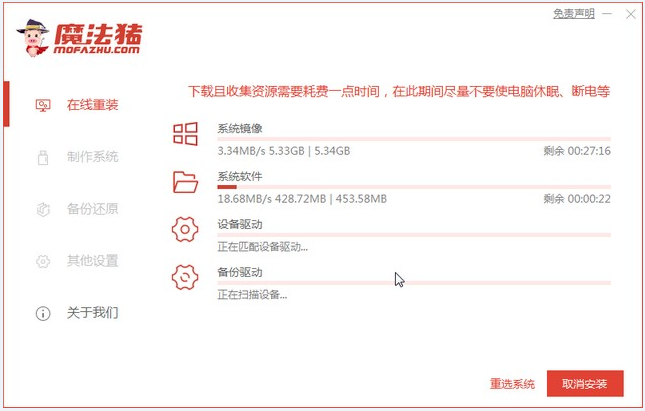
5、下载完成之后就对电脑进行环境部署。
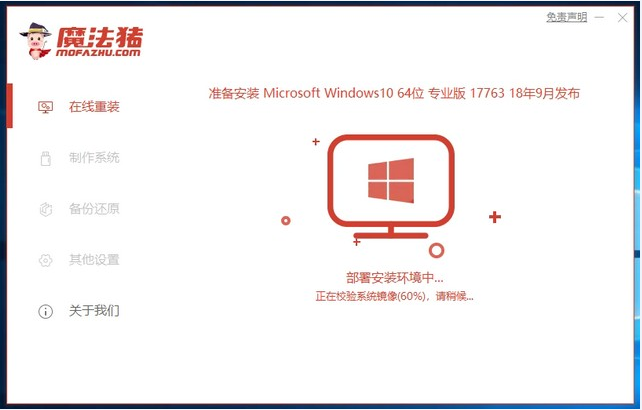
6、重启电脑进入windows启动管理器界面,我们选择第二个进入电脑系统。
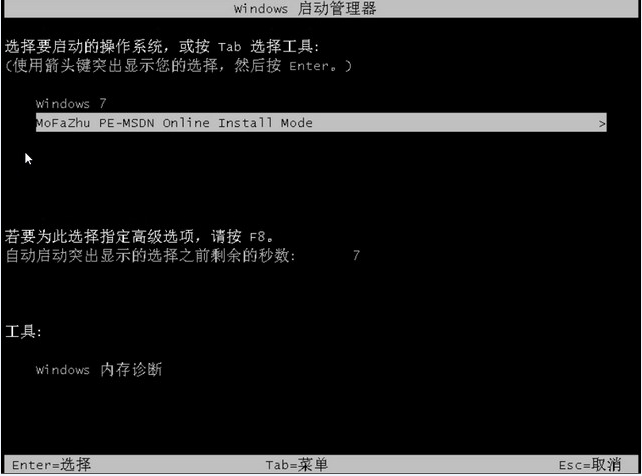
7、进入电脑pe系统之后继续对win10系统进行安装。
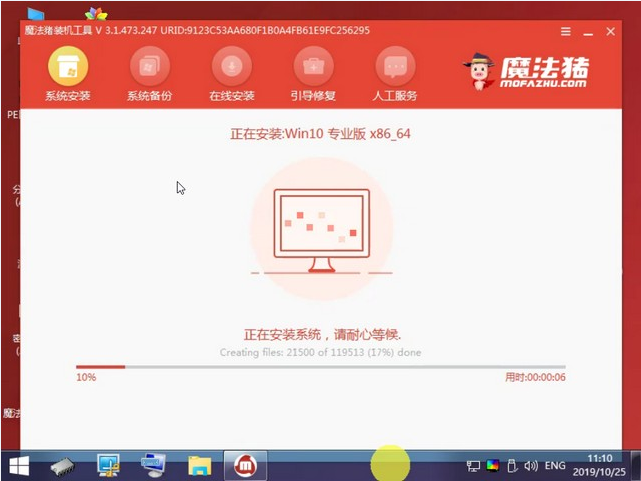
8、最后重启就是我们新的win10系统桌面啦。
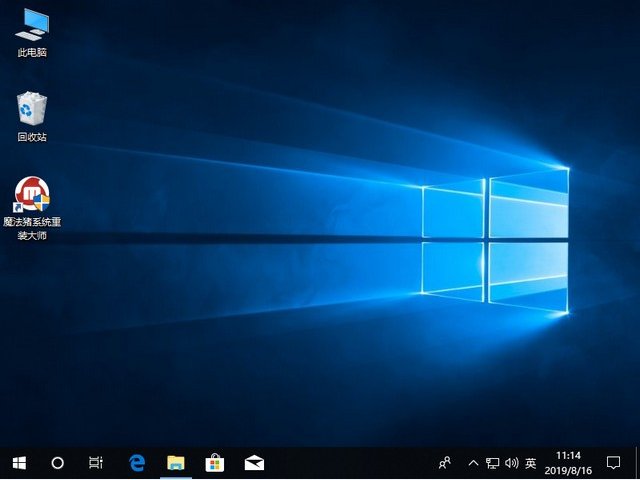
以上就是魔法猪系统重装大师的使用教程啦,希望能帮助到大家。






 粤公网安备 44130202001059号
粤公网安备 44130202001059号